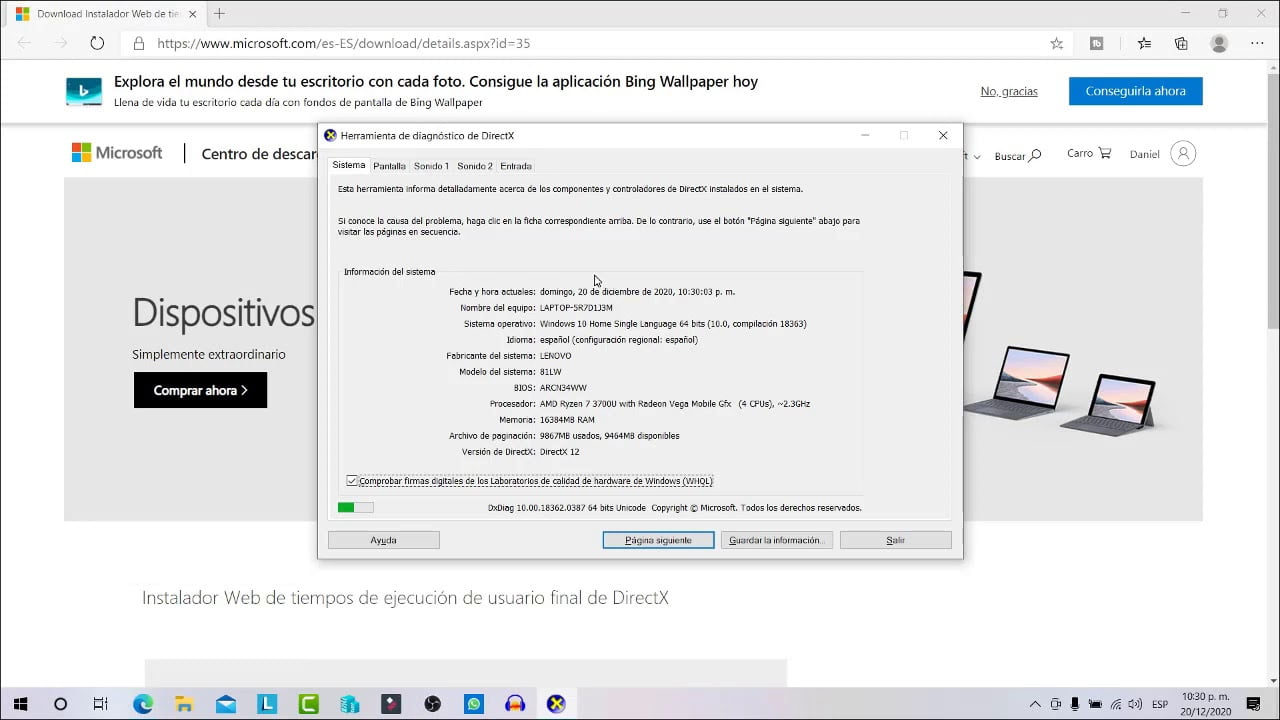
DirectX es una tecnología utilizada por los juegos y aplicaciones multimedia en Windows 10 para mejorar su rendimiento y gráficos. Es importante mantenerlo actualizado para evitar problemas de compatibilidad y mejorar la experiencia de usuario. En este artículo, se explicará cómo actualizar DirectX en Windows 10 de manera sencilla y rápida.
Actualización de DirectX en Windows 10: Guía paso a paso
DirectX es una tecnología desarrollada por Microsoft que permite la comunicación entre el hardware y el software en Windows, permitiendo el rendimiento y la visualización de gráficos de alta calidad en juegos y aplicaciones multimedia. Si deseas mantener tu sistema actualizado y mejorar su rendimiento, a continuación te ofrecemos una guía paso a paso para actualizar DirectX en Windows 10.
Paso 1: Verifica la versión actual de DirectX que tienes instalada en tu sistema. Para ello, presiona la tecla de Windows + R, escribe dxdiag y presiona Enter. Se abrirá la ventana de DirectX Diagnostic Tool, donde podrás ver la versión instalada en la pestaña Sistema.
Paso 2: Descarga la última versión de DirectX desde el sitio web oficial de Microsoft. Para ello, ve a la página de descarga de DirectX y selecciona la versión que corresponde a tu sistema operativo.
Paso 3: Una vez descargado el archivo, haz doble clic en él para iniciar la instalación. Se te pedirá que aceptes los términos de la licencia y que selecciones la ubicación donde deseas instalar DirectX.
Paso 4: Sigue las instrucciones en pantalla y completa la instalación. Una vez finalizada, reinicia tu equipo para que los cambios surtan efecto.
Paso 5: Verifica que la nueva versión de DirectX se haya instalado correctamente. Para ello, repite el Paso 1 y verifica que la versión instalada sea la más reciente.
Actualizar DirectX en Windows 10 es un proceso sencillo que puedes realizar en pocos minutos. Con esta guía paso a paso, podrás asegurarte de que tu sistema esté actualizado y funcionando al máximo rendimiento.
Actualización de DirectX en tu ordenador: Guía paso a paso
Si eres un gamer o simplemente utilizas tu ordenador para reproducir contenido multimedia, es probable que necesites tener la última versión de DirectX instalada en tu sistema operativo. DirectX es un conjunto de APIs (interfaces de programación de aplicaciones) que permiten a los desarrolladores de software crear aplicaciones y juegos que se ejecutan sin problemas en tu equipo con Windows.
Si tienes Windows 10, es posible que ya tengas la última versión de DirectX instalada en tu ordenador. No obstante, si necesitas actualizar DirectX a la última versión, sigue estos pasos:
Paso 1:
Abre el menú de inicio de Windows y busca «Panel de Control». Haz clic en él y selecciona «Programas y características».
Paso 2:
Busca «DirectX» en la lista de programas instalados y haz clic en él.
Paso 3:
Haz clic en «Desinstalar» para eliminar la versión actual de DirectX de tu ordenador.
Paso 4:
Después de desinstalar DirectX, descarga la última versión de DirectX desde el sitio web oficial de Microsoft.
Paso 5:
Una vez que hayas descargado el archivo de instalación, haz doble clic en él para iniciar el proceso de instalación.
Paso 6:
Sigue las instrucciones del instalador para completar la instalación de DirectX en tu ordenador.
Conclusión:
Actualizar DirectX en tu ordenador es un proceso sencillo que puedes hacer en unos pocos pasos. Asegúrate siempre de tener la última versión de DirectX instalada para disfrutar de una experiencia de juego y visualización de contenido multimedia sin problemas en tu equipo con Windows.
¿Cómo verificar si tengo la última versión de DirectX instalada en mi equipo?
Para verificar si tienes la última versión de DirectX instalada en tu equipo, sigue estos sencillos pasos:
Paso 1: Presiona la tecla de Windows + R para abrir el cuadro de diálogo Ejecutar.
Paso 2: Escribe dxdiag y presiona Enter.
Paso 3: La herramienta de diagnóstico de DirectX se abrirá y te mostrará la versión de DirectX que está instalada en tu equipo.
Nota: Si no tienes la última versión de DirectX instalada en tu equipo, es recomendable que la actualices para garantizar un mejor rendimiento en tus juegos y aplicaciones.
Para actualizar DirectX en Windows 10, sigue estos pasos:
Paso 1: Abre el navegador y ve a la página de descarga de DirectX en el sitio web de Microsoft.
Paso 2: Descarga la versión más reciente de DirectX compatible con tu sistema operativo.
Paso 3: Ejecuta el archivo descargado y sigue las instrucciones de instalación.
Nota: Es importante que cierres todas las aplicaciones antes de instalar la nueva versión de DirectX.
Requisitos de DirectX para Windows 10: ¿Qué versión se requiere?
DirectX es una tecnología de Microsoft que proporciona un conjunto de interfaces de programación de aplicaciones (API) para la creación de juegos y aplicaciones multimedia en Windows.
Si quieres asegurarte de que tu sistema Windows 10 esté en las mejores condiciones para disfrutar de juegos y aplicaciones multimedia, es importante que tengas la versión adecuada de DirectX instalada.
Para Windows 10, se requiere la versión DirectX 12. Esta versión viene preinstalada en Windows 10 y no se puede descargar de forma independiente.
Si necesitas actualizar DirectX en Windows 10, la mejor forma es actualizar tu sistema operativo a la última versión disponible de Windows 10. Esto debería asegurarte de que tienes la versión más reciente de DirectX instalada.
Para actualizar Windows 10, ve a Configuración > Actualización y seguridad > Windows Update y haz clic en Buscar actualizaciones. Una vez que se complete la búsqueda, haz clic en Descargar e instalar para aplicar todas las actualizaciones disponibles.
Para Windows 10, esto significa tener la versión DirectX 12, que viene preinstalada en el sistema operativo. Si necesitas actualizar DirectX, asegúrate de tener la última versión de Windows 10 instalada.
